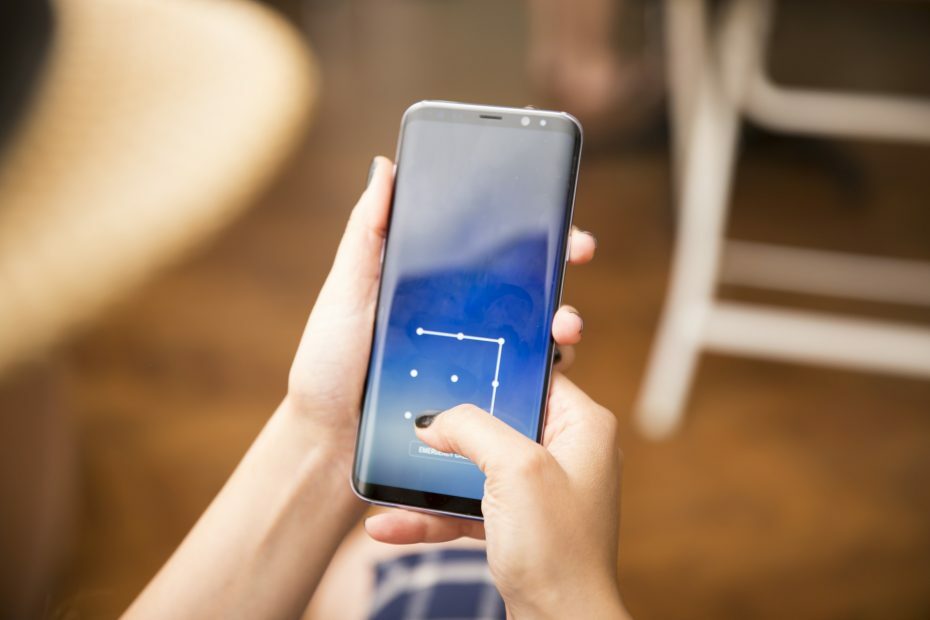- Kui soovite Windows 11 vaiketerminali muuta, muutke käsurearakenduses lihtsalt üht sätet.
- Windows 11 toetab mitut kesta, seega on teil õigus vaikekestat muuta ja valida see, mis teie puhul kõige paremini töötab.
- Selle OS-i kasutamisel pidage meeles, et te ei pea Windowsi terminali määrama, kuna see on juba vaikekäsurea tööriist.
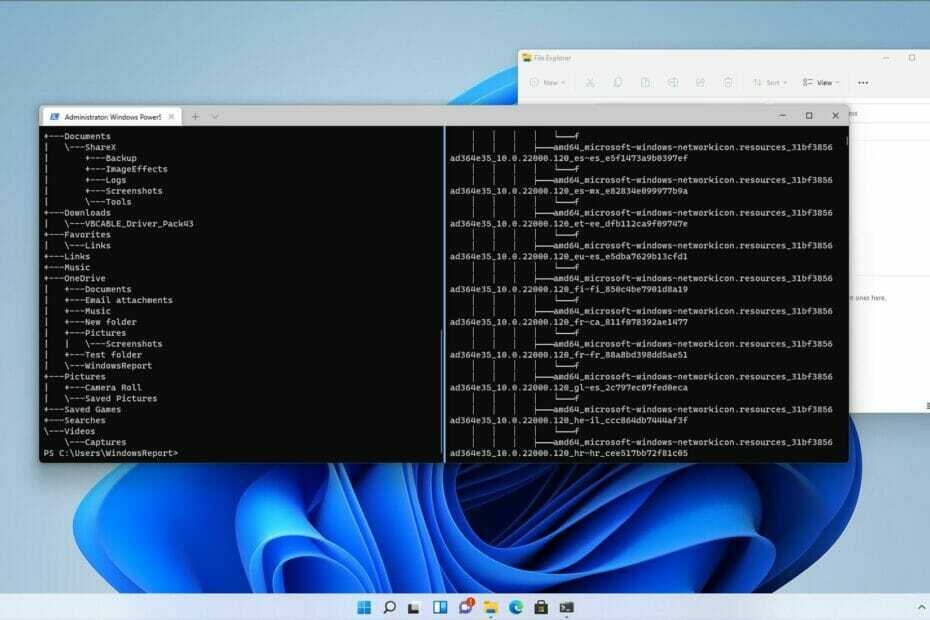
XINSTALLIMINE Klõpsates ALLALAADIMISE FAILIL
See tarkvara parandab levinud arvutivead, kaitseb teid failide kadumise, pahavara ja riistvaratõrgete eest ning optimeerib teie arvuti maksimaalse jõudluse saavutamiseks. Parandage arvutiprobleemid ja eemaldage viirused kohe kolme lihtsa sammuga:
- Laadige alla Restoro PC Repair Tool mis on kaasas patenteeritud tehnoloogiatega (patent olemas siin).
- Klõpsake Alusta skannimist et leida Windowsi probleeme, mis võivad arvutiprobleeme põhjustada.
- Klõpsake Parandage kõik arvuti turvalisust ja jõudlust mõjutavate probleemide lahendamiseks
- Restoro on alla laadinud 0 lugejad sel kuul.
Windowsi terminal on Windows 11 vaikekäsurea tööriist ning see asendab PowerShelli ja käsuviiba.
Tarkvaral on palju täiustusi ja see võib käitada erinevaid shelli liideseid kõrvuti, nii et te ei pea õppima uue tööriista kasutamist nullist.
Tänu sellele funktsioonile pole vaja käsuviiba, PowerShelli ega mõnda muud kesta eraldi käivitada, kuna saate neid kõiki ühest rakendusest käivitada.
Windowsi terminal võib käitada mitut kestaliidest, mistõttu paljud kasutajad mõtlevad, kas on võimalik määrata vaikekäsurea kest.
Meil on hea meel teile teatada, et see on üks funktsioone, mida terminal toetab, ja selles juhendis näitame teile, kuidas Windows 11 vaiketerminali hõlpsalt muuta.
Kas Windows Terminal on uus rakendus?
Windowsi terminal on kaasaegne Windowsi terminalirakendus, mis töötab erinevate kestadega, nagu käsuviip, PowerShell ja Windowsi alamsüsteem Linuxile.
Pidage meeles, et Windowsi terminal ei ole uus rakendus. See ilmus 2019. aastal ja see on Windows 10 jaoks allalaadimiseks saadaval Microsofti poest.
Saate lihtsalt installige Windows 10 kasutamisel Windowsi terminal kuid Windows 11 puhul on terminal nüüd vaikekäsurearakendus, seega pole vaja seda eraldi alla laadida ja installida.
Kas käsuviip ja Windows PowerShell on endiselt Windows 11-s saadaval?
Jah, käsuviip ja Windows PowerShell on saadaval opsüsteemis Windows 11 ning Windowsi terminal võib käitada mõlemat või mõnda muud installitud kestaliidest.

Kui soovite Windowsi terminali asemel kasutada PowerShelli või käsuviipa, saate neid lihtsalt otsida ja avada rakenduse samamoodi nagu Windowsi eelmistes versioonides.
Kuidas saan Windows 11 vaiketerminali muuta?
1. Muutke terminali sätteid
- Klõpsake nuppu Otsing ikooni Tegumiriba.

- Nüüd tippige Windowsi terminal ja valige Windowsi terminal tulemuste loendist.
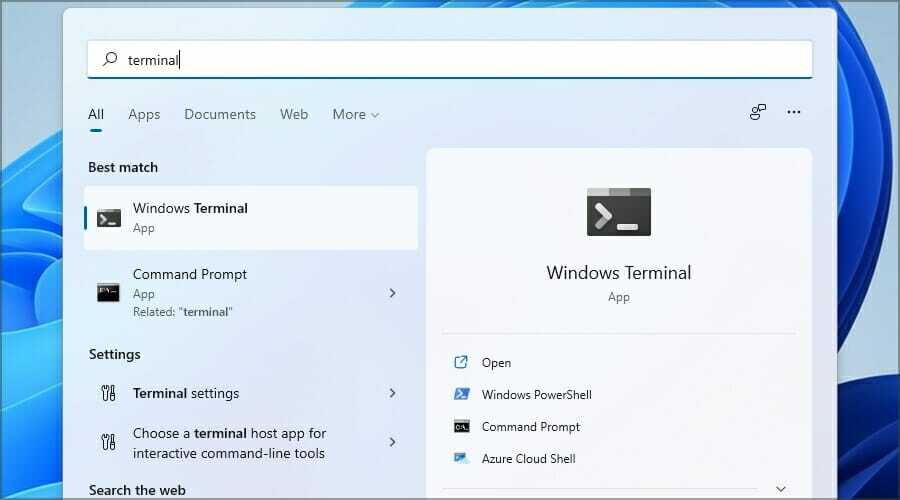
- Klõpsake allanoolel kõrval Avatud vahekaarti ja valige Seaded menüüst.
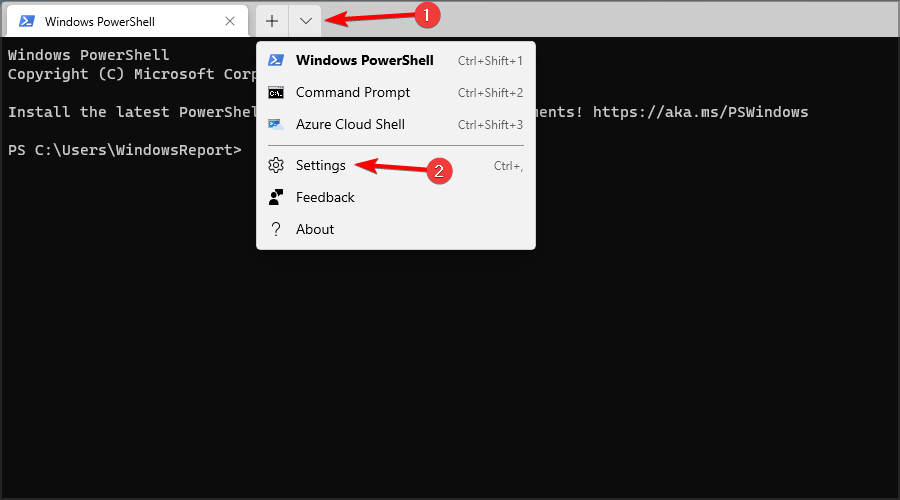
- Nüüd valige soovitud Vaikeprofiil ja klõpsake Salvesta.
Pärast seda muudetakse teie vaikekäsurea kest ja iga kord, kui terminali käivitate, kasutatakse teie käskude töötlemiseks valitud rakendust.
2. Muutke käsuviiba või PowerShelli sätteid
- Avatud Käsurida (või PowerShell). Seda saate teha avades Otsing, tippides käsurida, ja valides Käsurida tulemuste loendist.

- Paremklõpsake tiitliribal ja valige Vaikimisi.

- Navigeerige lehele Terminal vahekaarti ja muutke Terminali vaikerakendus. Klõpsake Okei muudatuste salvestamiseks.

Kui teil on probleeme PowerShelli käivitamisega, vaadake kindlasti meie Windows PowerShelli juhend on lakanud töötamast et näha, kuidas neid õigesti parandada.
Mis on Windowsi terminali funktsioonid?
Windowsi terminalil on palju unikaalseid funktsioone ja esimene, mida märkate, on mitme vahekaardi liides, mis võimaldab teil avada mitu vahekaarti.
See on ülioluline, kuna terminal töötab mitme kestaga, nii et saate ühest rakendusest kasutada nii käsuviiba kui ka PowerShelli eeliseid.
Kohandusfunktsioone on palju ja saate vahekaarte ümber nimetada, anda neile erinevaid värve, et neid paremini eristada, või muuta kogu rakenduse värviskeemi.
Lõpuks on Windowsi terminalil spetsiaalne otsingufunktsioon, mis võimaldab teil hõlpsalt leida mis tahes väljundit.
Kuidas ma saan Windowsi terminali avada?
1. Kasuta Win + X menüü
- Vajutage Windows Klahv + X.
- Nüüd vali Windowsi terminal nimekirjast.

2. Kasutage dialoogi Käivita
- Vajutage Windows Klahv + R.
- Nüüd tippige wt ja vajutage Sisenema.

3. Kasutage kontekstimenüüd
- Paremklõpsake mis tahes avatud kataloogi.
- Nüüd vali Avage Windowsi terminalis menüüst.
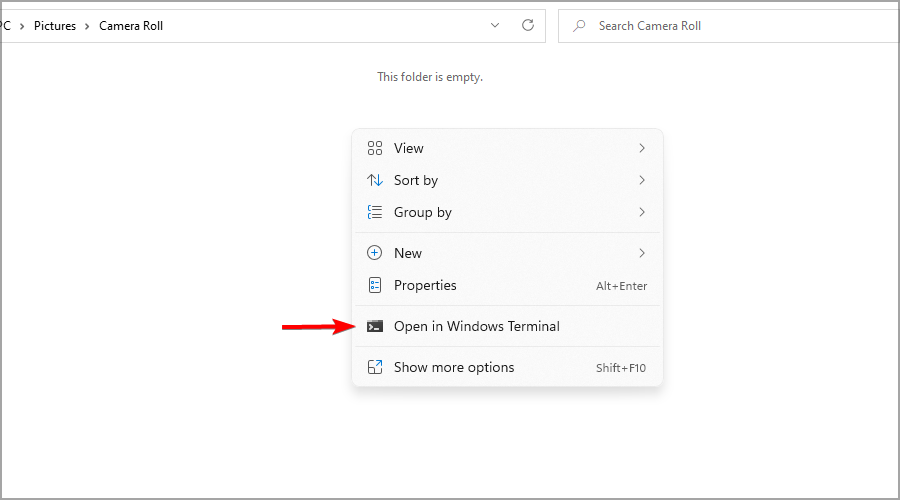
Pidage meeles, et see meetod avab terminali selles kataloogis, mitte vaikekataloogis.
4. Kasutage otsingut
- Vajutage Windows Klahv + S.
- Sisenema Windowsi terminal ja valige Windowsi terminal tulemuste loendist.

Terminal on suurepärane käsureatööriist ja Windows 11 vaiketerminali muutmine on lihtne ja seda saab teha mõne sekundiga.
Vaikimisi on terminal seadistatud PowerShelli käitama ja sellest peaksite saama käivitada enamikku käske, aga kui teil on vaja vaikekestat vahetada, saate seda teha meie juhendi juhiste järgi.
Kui olete ka Maci kasutaja, pole asjad sugugi keerulised. Saate kiiresti avage fail Mac Terminalist käsud lühemaks ja hõlpsamini meeldejäävaks muutmiseks.
Kas kasutate uut käsurida ka Windows 11-s? Andke meile allolevas kommentaaride jaotises teada, mida te sellest arvate.